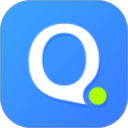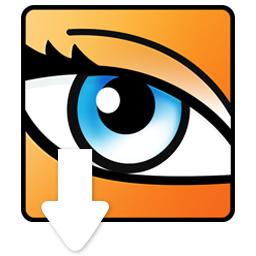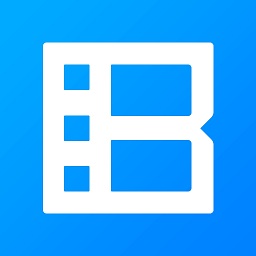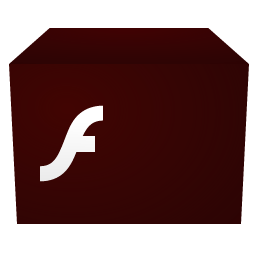#fireworks8免费简介
Adobe Fireworks 8:网页图像处理的不二之选
Adobe Fireworks 8是一款功能强大且深受设计师喜爱的经典图像处理软件,专为网页设计人员打造。凭借其直观的界面和强大的图像编辑能力,Fireworks 8能够帮助用户高效地优化网页上的图像质量,确保高质量的视觉效果与最小化的文件尺寸完美结合。无论是调整图片尺寸、色彩校正还是进行复杂的图像合成,Fireworks 8都能轻松应对。
不仅如此,Fireworks 8还具备了制作GIF动画的强大功能,这使得网站内容更加生动有趣,极大地提升了用户体验。此外,Fireworks 8与Adobe Dreamweaver和Flash紧密协作,形成了一套高效的集成工作流,允许设计师在保持图像专业品质的同时,轻松实现网页布局的调整和动画的无缝衔接。
对于需要将创意转化为专业网页设计的用户来说,Fireworks 8无疑是一个不可多得的选择。它的易用性与强大的功能相结合,使得即使是初次接触图像处理的用户也能快速上手,创造出令人惊叹的网页作品。无论是个人项目还是商业用途,Fireworks 8都能提供无与伦比的支持,帮助您轻松驾驭网页设计的每一个细节,打造出既美观又高效的网站页面。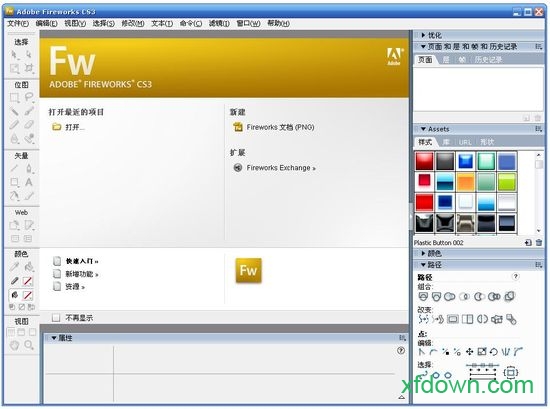
软件特色:
1、创建编辑,创建和编辑矢量图像与位图图像,并导入和编辑本机photoshop和illustrator文件。
2、图像优化,采用预览、跨平台灰度系统预览、选择性JPEG压缩和大量导出控件,针对各种交互情况优化图像。
3、高效集成,导入Photoshop(PSD) 文件,导入时可保持分层的图层、图层效果和混合模式。将Fireworks(PNG)文件保存回 Photoshop(PSD)格式。导入Illustrator(AI)文件,导入时可保持包括图层、组和颜色信息在内的图形完整性。
4、原型构建,网站和各种 Internet应用程序构建交互式布局原型。将网站原型导出至 Adobe Dreamweaver,将 RIA 原型导出至 Adobe Flex。
5、支持多页使用新的页面板在单个文档(PNG文件)中创建多个页面,并在多个页面之间共享图层。每个页面都可以包含自己的切片、图层、帧、动画、画布设置,因而可在原型中方便地模拟网站流程。
安装步骤:
1.双击fireworks.exe文件
2.在打开的窗口中点击下一步
3.点击我接受该许可证中的条款(A)
4.点击更改来选择的文件夹
5.默认编辑器默认即可,也可以根据自己需求选择
6.点击安装
7.耐心等耐即可
8.点击完成
9.点击我希望激活Macromedia Fireworks,再点击继续
10.在新窗口中输入产品序列号WPD800-50438-82632-01066,再点击继续
11.成功激活,按照要求填写姓名、地点即可,最后点击注册
软件序列号(注册码)
Macromedia Fireworks 8.0 简体中文正式版注册码
SN:WPD800-59335-10532-68111
WPD800-56030-83832-97910
Fireworks8序列号:WPD800-56630-44132-98869
Fireworks8
序列号:WPD800-56630-44132-98869
注册码:WPD800-55739-53532-55154
Fireworks8-CHS 序列号:
WPD800-57739-10232-98951
WPD800-55131-97132-68178
WPD800-57135-70932-75083
WPD800-56232-01832-64572
WPD800-50230-40832-89952
注:该序列码来源于网络,仅供参考!!!
Fireworks网页切法
Fireworks切片方法
1. 切片首先保证切出网页中需要多次修改的区域,例如文字区域
2. 切片图像的大小尽量保持在15K以内(便于网络传输)
3. 充分利用Dreamweaver中的自动拼贴功能减少垃圾切片
Fireworks操作技巧
技巧1:使用键盘的方向键移动对象时,按住【Shift】键不放,每次可以移动10个像素。
技巧2:使用【指针】工具移动对象时,按住【Shift】键不放,可以保证其水平或垂直移动。
技巧3:按住【Alt】键不放拖拽某个对象,即可对其进行复制。但是自动形状不能用这个操作,因为自动形状是一种组合状态,可以使用复制粘贴命令复制。
技巧4:对于所有的形状绘制工具而言,按住【Shift】键不放进行绘制,可以保证其宽高比始终为1:1。
Fireworks羽化方法
Fireworks羽化方法一:
一、导入位图
二、用椭圆工具,在位图上画一个椭圆,填充色为黑色。并在其fill面板中,设置edge为feather,默认为10,不过我们可以设得比较大。
三、用黑色箭头工具全选这二个物体。
四、菜单modify中的mask命令,并在其后序菜单中选择group as mask.
五、这样图片边缘羽化也就完成了。用mask做羽化有一个好处,就是当你选择这个图片时,边框是蓝色的时候,选中当中的蓝色标记,就能把改变图片的位置。呵呵,这样你就不需要担心选择的地方不正确了,只要确定好最终的图片大小 ,就能随意调节羽化图片的哪一部份。
六、取消羽化。Modify菜单的最下面命令,ungroup,就能取消羽化,把图片还原成原先的位图和黑色的椭圆形。
Fireworks羽化方法二:
一、在文件中导入一张需要被羽化的位图(菜单 %26gt; file %26gt; import)
二、在工具栏中选择椭圆形选择工具或是矩形选择工具,在位图需要羽化的部位进行选择。
三、菜单 %26gt; modify %26gt; marquee %26gt; feather命令。
四、在feather selection对话框中设置羽化的半径,这里我选了20个象素,点击OK
五、用黑色箭头工具,把这个选择框拉到一边,相应的图片也跟着移到旁边。
六、我们可以把不需要的图片删除,也可以把这个已经羽化完了的图片复制到别的文件中去。